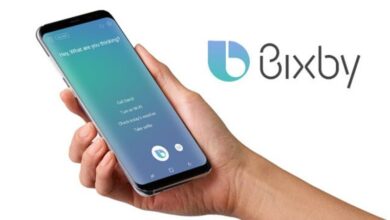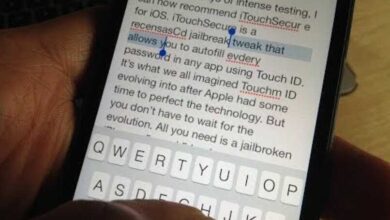كيفية تحرير جهات الاتصال على Apple Watch باستخدام خيار الأصدقاء

Apple Watch هي أداة ساعة ذكية أنشأتها شركة Apple. إنها في الأساس ساعة ذات وظائف متعددة ، من بينها ما يلي: عرض رسائل WhatsApp والرد عليها وحتى رسائل البريد الإلكتروني ؛ يمكنك أيضًا استخدام Spotify من Apple Watch بدون iPhone Offline . وبالمثل ، تتيح لك Apple Watch تكوين جهات الاتصال الخاصة بك بحيث يمكنك الوصول إلى أكثرها تكرارا وهامة بطريقة أبسط وأسرع. وتجدر الإشارة إلى أنه لا يوجد سوى مساحة لـ 12 جهة اتصال. واحدة لكل ساعة على مدار الساعة. لذلك سيكون عليك اختيار كل جهة بحكمة. نوضح لك هنا كيفية تحرير جهات الاتصال على Apple Watch.
أين يمكنني رؤية جهات الاتصال الموجودة لدي على Apple Watch؟
قبل البدء . من المهم توضيح أن الخطوات التي سنخبرك بها أدناه مفيدة فقط لساعة Apple Watch Series 3 وللطرز الأحدث. علاوة على ذلك ، تتم إضافة جهات الاتصال ومزامنتها من خلال جهاز iPhone الخاص بك.

- الخطوة الأولى التي يجب اتباعها هي تحديد موقع الزر الأحمر (التاج الرقمي) الموجود على جانب الساعة والضغط عليه.
- ثم يجب عليك لمس تطبيق الهاتف ولمس خيار جهات الاتصال ، حيث يمكنك رؤية جهات الاتصال الخاصة بك. من ناحية أخرى ، للتمرير عبر جهات الاتصال الخاصة بك . سيكون عليك فقط تدوير التاج وهذا كل شيء.
أين خيار الأصدقاء في ساعتي الرقمية؟
لعرض خيار الأصدقاء ، ما يجب عليك فعله هو فتح تطبيق Find People على Apple Watch لمشاهدة قائمة بأصدقائك. ومع ذلك ، ستتمكن من رؤية المزيد من الأصدقاء . وتحويل التاج الرقمي.

باستخدام هذه الأداة ، يمكنك رؤية الموقع التقريبي لكل من أصدقائك. بالإضافة إلى المسافة التي تفصل بينهم. وبالمثل ، يمكنك مشاركة موقعك (الذي يجب عليك تكوينه من جهاز iPhone الخاص بك) ، وتحديد موقع صديق وتكوين الإشعارات بناءً على موقع أصدقائك.
ما هي الخيارات التي تجعل من السهل إضافة صديق أو حذفه؟
الآن ، لإضافة صديق أو إزالته من قائمتك ، عليك اتباع هذه الخطوات البسيطة:
- يجب أولاً فتح تطبيق النشاط على Apple Watch
- الآن يجب عليك تمرير إصبعك إلى اليسار وتدوير التاج الرقمي للانتقال إلى أسفل شاشة Apple Watch
- إذا كان ما تريده هو إضافة صديق . فعليك أن تلمس خيار دعوة شخص ما ثم يجب عليك اختيار الصديق
- من ناحية أخرى ، إذا كنت تريد حذف صديق . فسيتعين عليك لمس الصديق الذي تشاركه معه ثم النقر فوق حذف

وتجدر الإشارة إلى أنه بعد أن يقبل أحد الأصدقاء دعوتك ، سيتمكن كل منكما من رؤية نشاط الآخر ، بالإضافة إلى موقعه. وبالمثل ، لإضافة صديق ، يمكنك أيضًا اختيار فتح تطبيق Fitness على جهاز iPhone الخاص بك ، والنقر فوق علامة التبويب “مشاركة” ثم الاختيار ، ثم يجب إضافة صديق إلى الحقل “إلى” أو تحديد صديق مقترح ؛ لتأكيد الإجراء ، يجب النقر فوق إرسال.
ما هي الأجهزة التي يمكنني تعديل جهات الاتصال الخاصة بي؟
جهات الاتصال التي تضيفها كأصدقاء هي تلك التي يمكنك التفاعل معها من خلال وظيفة Digital Touch ، ناهيك عن أنه يمكنك الاتصال بهم بسرعة من خلال الوصول المباشر. من ناحية أخرى ، إذا كنت ترغب في تعديل قائمة أصدقائك ، يمكنك القيام بذلك من خلال تطبيق Apple Watch على جهاز iPhone الخاص بك أو من خلال إعدادات Apple Watch الخاصة بك.
ضمن إعدادات Apple Watch الخاصة بك
كما أشرنا أعلاه ، يمكنك رؤية قائمة جهات الاتصال الخاصة بك ، بالإضافة إلى إضافة جهات الاتصال أو حذفها مباشرة من Apple Watch الخاص بك وأيضًا إنشاء اختصارات من قائمة أصدقائك لتتمكن من الوصول إليها بطريقة أبسط لتسهيل تجربتك على Smartwatch.
في تطبيق Apple Watch على جهاز iPhone الخاص بك
الآن ، لإضافة صديق جديد إلى قائمة جهات الاتصال الخاصة بك على Apple Watch من خلال جهاز iPhone الخاص بك ، يجب عليك اتباع الخطوات التالية:

- بادئ ذي بدء ، يجب عليك الوصول إلى تطبيق Apple Watch على جهاز iPhone الخاص بك.
- في وقت لاحق ، سيتعين عليك النقر فوق خيار My Watch ثم فوق Friends.
- أثناء وجودك هناك ، حدد موقع خيار إضافة صديق وانقر فوق. أثناء وجودك هناك ، سترى قائمة جهات الاتصال الخاصة بك ويمكنك تحديد الشخص الذي تريد إضافته كصديق على Apple Watch.
ومع ذلك ، فإن حذف جهة اتصال موجودة في قائمة الأصدقاء يعد أيضًا إجراءً بسيطًا إلى حد ما ، اتبع هذه الخطوات وسترى:
- عليك أولاً فتح تطبيق Apple Watch على هاتفك الذكي.
- ثم حدد وانقر على خيار My Clock ؛ ثم تقوم بالنقر فوق أداة الأصدقاء.
- أخيرًا ، مرر إصبعك إلى اليسار فوق اسم جهة الاتصال التي تريد حذفها ، وسيظهر خيار الحذف هناك ، انقر فوقه وهذا كل شيء.

بعد اتباع هذه الخطوات البسيطة ، ستختفي جهة الاتصال التي حددتها من قائمة أصدقائك ، ونتيجة لذلك لن تتمكن من إرسال رسالة إليهم من وظيفة Digital Touch ، وبالطبع لن تتمكن من ذلك حدد موقعهم في الروابط المباشرة للمكالمات أو الرسائل.